Що таке Gnome Flashback?
GNOME Flashback це чудовий і простий спосіб повернутися до старого класичного робочого середовища, якщо вам не подобається Unity (як і багатьом), але ви хочете продовжувати насолоджуватися Ubuntu.
Флешбек Gnome це засновано на GTK 3 і забезпечує візуально подібний інтерфейс робочого столу до старого інтерфейсу GNOME. Інші альтернативи GNOME Flashback це стіл MATE de Linux Mint або письмового столу XFCE, але обидва засновані на GTK 2.
Встановіть Gnome Flashback
Встановіть наступний пакет у свою систему Ubuntu, і все готово.
$ sudo apt-get install gnome-session-flash-back
Тепер ми закриваємо сесію, натискаємо кнопку налаштувань входу в поле, яке запитує пароль, і ми знаходимо 2 варіанти, Gnome Flashback (Metacity) і Gnome Flashback (Compiz). Metacity легший і швидший, тоді як Compiz досягає найвишуканіших канцелярських товарів.
Тепер ми побачимо, як видалити нижню панель та встановити Plank у чистому стилі eOS.
1. Встановіть Gnome Tweak Tool
Gnome Tweak Tool дозволяє вам налаштовувати такі речі, як шрифти, теми тощо, що важко або неможливо за допомогою інструменту Unity "center-control-center".
$ sudo apt-get install gnome-tweak-tool
Ми можемо знайти його у програмах »Системні інструменти» Налаштування »Tweak Tool
2. Додайте аплети до панелі
За замовчуванням клацання правою кнопкою миші на панелях не матиме ефекту. Натисніть клавішу інший + Супер клацніть правою кнопкою миші на панелях, і ви отримаєте відповідні параметри налаштування панелі.
Ви можете змінити панель, видалити її, а також додати аплети. У цьому прикладі ми збираємося видалити нижню панель і замінити її док-станцією. Ми додаємо аплет дати та часу на верхню панель, прямо в центрі, і можемо налаштувати його на відображення часу, дати та погодних умов.
Ми також можемо додати аплет, щоб змінити робочу область на верхній панелі та створити стільки робочих областей, скільки потрібно.
3. Покладіть кнопки вікна праворуч
В Ubuntu кнопки за згорненням, розгортанням та закриттям у рядку заголовка вікна за замовчуванням знаходяться ліворуч. Потрібна невелика хитрість, щоб виправити їх правильно. Ми повинні відкрити термінал і виконати таку команду:
$ gsettings set org.gnome.desktop.wm.preferences button-layout 'menu:minimize,maximize,close'
4. Встановіть Plank
Як ми знаємо, Plank - це док-станція, яка розташована внизу і має панелі запуску програм та панелі запуску вікон для запуску програм. Він ховається, коли це не потрібно, і з’являється знову, коли це потрібно. Це та сама док-станція, яку використовує eOS.
Щоб встановити його, ми відкриваємо термінал і виконуємо такі команди:
$ sudo add-apt-repository ppa: ricotz / docky -y $ sudo apt-get update $ sudo apt-get install plank -y
Шукати у програмах »Аксесуари» Планка. Щоб налаштувати його автоматичний запуск із системою, перейдіть до Системні інструменти »Налаштування» Запуск програми та додайте до списку команду «планк».
5. Встановіть Conky System Monitor
Conky - це хороший спосіб прикрасити робочий стіл системною статистикою, такою як використання процесора та пам'яті. Він легкий і працює більшу частину часу без будь-якого дискомфорту.
Виконайте такі команди -
$ sudo apt-add-repository -y ppa: teejee2008 / ppa $ sudo apt-get update $ sudo apt-get install conky-manager
Тепер ми переходимо до Додатки »Аксесуари» Conky Manager і вибираємо віджет, який ви хочете відобразити на робочому столі. Conky Manager також дозволяє налаштувати його на запуск під час запуску системи.
6. Встановіть менеджер налаштувань CompizConfig
Якщо ви хочете використовувати сеанс GNOME Flashback з Compiz, було б корисно скористатися диспетчером конфігурації compiz для налаштування ефектів робочого столу. Встановлюємо його наступною командою:
$ sudo apt-get install compizconfig-settings-manager
Ми починаємо це з Системних інструментів »Налаштування» CompizConfig Configuration Manager.
І це все.
Взяті з Бінарні припливи
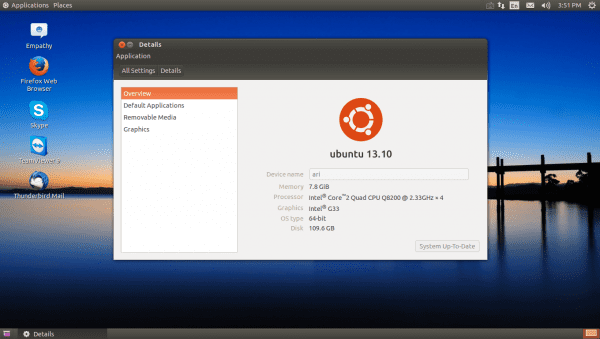
А чому б не встановити MATE і зараз? Це практично однаково.
Це ж цінується 🙂
Я пропускаю свій коментар, я не зрозумів, що він базувався на GTK3 xD
Хороша ідея, якщо вам потрібен GNOME, ідентичний GNOME 2 (або MATE). Просто чудова ідея.
Тим часом я просто завантажую інсталятор Ubuntu MATE Remix для ноутбука з процесором Intel Celeron, який мене попросили встановити в режимі подвійного завантаження з Windows 7 (звичайно, якщо антивірус вийде з ладу).
Це мій робочий стіл на роботі, я встановлюю його на всіх ПК Ubuntu, це практично, у ньому просто бракує хорошої пошукової системи кориці.
Агов, приятель,
Гарний пост, просто скажіть вам, що ви помилилися першою командою, замість:
$ sudo apt-get install gnome-session-flash-back
Вам довелося поставити:
$ sudo apt-get install gnome-session-flashback
Це все привітання
Дякую, друже, я збирався це перевірити, оскільки команда дала мені помилку!
Я застосовую на практиці простіший метод: встановлюю класичний індикатор меню через ppa (ppa: diesch / testing) або з репозиторіїв, а в налаштуваннях я налаштовую, що панель запуску автоматично приховується, а чутливість до появи якомога нижче.
Ось як у мене є щось дуже схоже на gnome2, за винятком нижньої панелі; за відсутності якої, якщо я згорну вікно і мені потрібно буде його знову сфокусувати, я використовую класичну вкладку alt +, а для зміни робочих столів - ще більш класичну ctl + alt + спрямована клавіатура.
Або ще простіше, встановити всемогутній док-станцію в Каїрі ... що мені особливо не подобається, але це також надає класичному вигляду gnome2.
Для мене я болю Ubuntu Mate, але є багато недоліків.
Насправді графік, який я маю при завантаженні драйвера nvidia, виглядає надзвичайно великим із правильною роздільною здатністю. З драйвером ядра він чудово працює в Mate… .. Приватний драйвер взагалі нічого.
Побачивши панораму, я повернувся до ubuntu та класичного робочого столу, і тут, якщо драйвер працює добре. Драйвери погано розроблені для роботи на настільних робочих столах, настільки ж зелених, як Mate.
ВАЖЛИВО: Уточніть, що інструкція, яку ви даєте щодо встановлення кнопок праворуч, працює частково. в ubuntu 15.04 це правда, що вони змінені праворуч, але з nautilus вони не змінюються! вони залишаються такими ж, як були. Будь-який спосіб це виправити? хе
У всякому разі.
Вітання
Уточніть одне, врешті-решт команда спрацювала для мене. Ви повинні видалити лапки.
Це слід помістити в термінал / консоль: gsettings set org.gnome.desktop.wm.preferences меню розкладки кнопок: згорнути, розгорнути, закрити
Слідкуйте! він застосовується, але він не буде працювати в nautilus, доки ви не закриєте сеанс і не відкриєте чи не перезапустите (закрити сеанс швидше). При цьому справа вважається вирішеною. Вітання
GNOME Flashback Це клас Unity з темою Gnome, але це не Gnome Classic.
Як встановити gnome classic на Ubuntu 14.10?